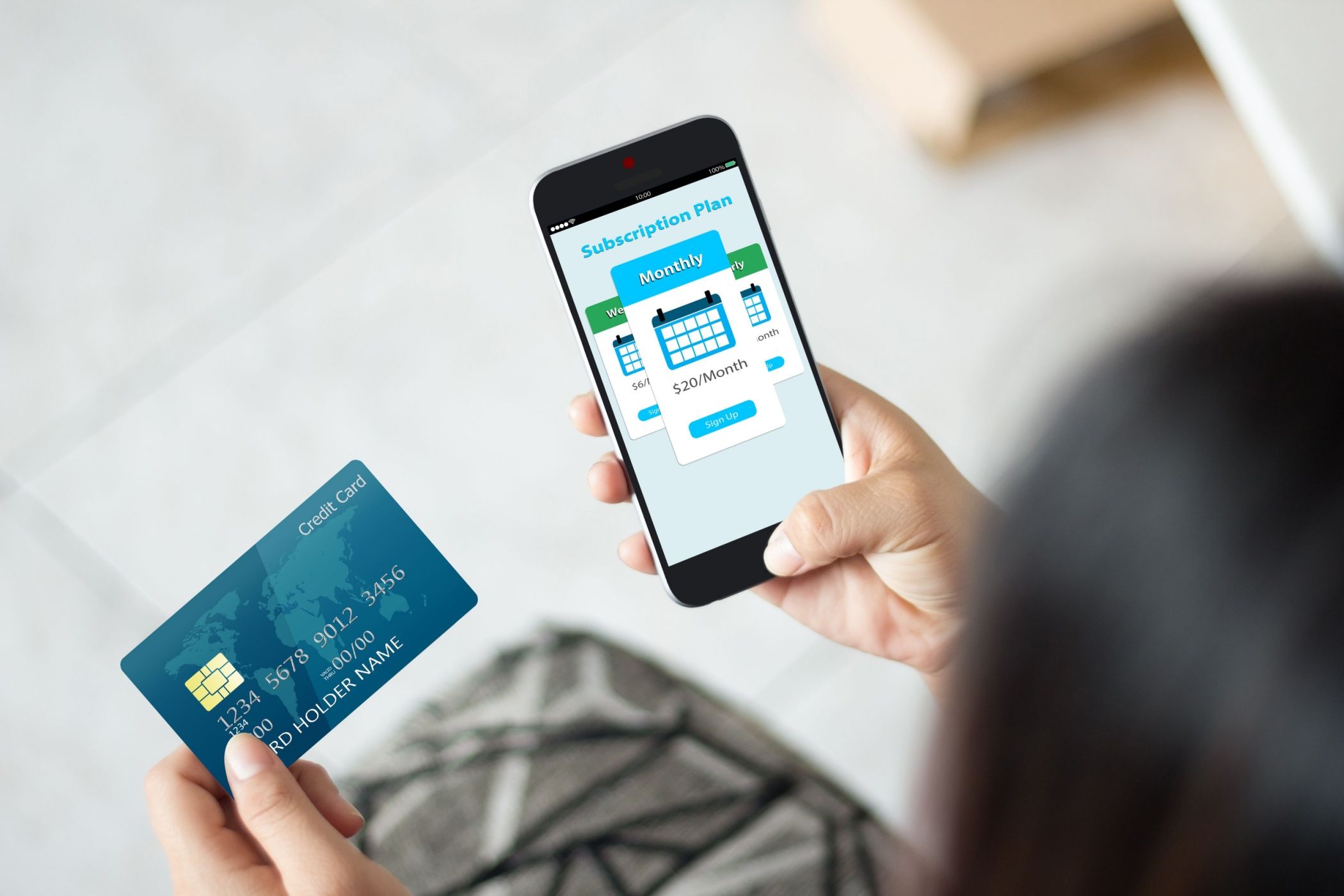از دست دادن ردیابی اشتراک های خود و پرداخت هزینه برای خدماتی که حتی استفاده نمی کنید بسیار آسان است. ما شما را با بررسی اشتراکهای iPhone یا iPad و نحوه لغو اشتراکهایی که دیگر به آن نیاز ندارید، راهنمایی میکنیم.
خلاصه عناوین
- نحوه بررسی اشتراک در iPhone یا iPad
- نحوه لغو یا تغییر اشتراک در iPhone و iPad
- چگونه برنامه ذخیره سازی iCloud خود را مدیریت کنید
- نحوه مدیریت اشتراک اپل در رایانه
- مدیریت سایر اشتراک ها در iPhone یا iPad شما
- یادداشتی در مورد اشتراک از طریق اپل
از دست دادن ردیابی اشتراک های خود و پرداخت هزینه برای خدماتی که حتی استفاده نمی کنید بسیار آسان است. ما شما را با بررسی اشتراکهای iPhone یا iPad و نحوه لغو اشتراکهایی که دیگر به آن نیاز ندارید، راهنمایی میکنیم.
نحوه بررسی اشتراک در iPhone یا iPad
بررسی همه اشتراکهای فعالی که از طریق Apple ID خود دارید آسان است. این شامل اشتراکهای درونبرنامه شخص ثالث، بهعلاوه سرویسهای شخص اول اپل مانند Apple Arcade و Apple TV+ میشود.
در اینجا می توانید اشتراک ها را در iPhone یا iPad خود پیدا کنید:
- برنامه تنظیمات را باز کنید.
- روی نام خود در بالای لیست ضربه بزنید.
- در صفحه ایجاد شده، روی اشتراک ها ضربه بزنید.
اشتراک های فعال را در بالای صفحه خواهید دید. اگر تعداد زیادی دارید، ممکن است گزینه Sort برای شما مفید باشد. هر مورد شامل نام برنامه، توضیحات، هزینه و تاریخ تمدید است.
همچنین یک بخش غیرفعال برای اشتراک های قبلی که منقضی شده اند وجود دارد. می توانید ببینید برای چه چیزی پرداخت کرده اید و چه زمانی تمام شد. اشتراکهای غیرفعال تقریباً پس از یک سال از این لیست محو میشوند.
در اینجا، توصیه می کنیم نوار لغزنده رسیدهای تمدید را روشن کنید، اگر قبلاً وجود ندارد. با این کار هر بار که برای تمدید اشتراک به اپل پرداخت میکنید، ایمیلی برای شما ارسال میشود و ردیابی زمان پرداخت برای این خدمات را آسانتر میکند.
برای مشاهده این اطلاعات در یک مکان، فروشگاه App را باز کنید، روی عکس نمایه خود در بالا سمت راست ضربه بزنید و تاریخچه خرید را انتخاب کنید. در اینجا، می توانید همه چیز دیجیتالی را که از اپل خریداری کرده اید، ببینید. برای سهولت در مشاهده اشتراکها، روی نمایش متن در بالا ضربه بزنید، سپس هزینه فقط به پرداخت را فیلتر کنید. در صورت تمایل می توانید محدوده تاریخ را نیز تعیین کنید.
اکنون که فهرست اشتراک خود را بررسی کرده اید، نحوه تنظیم اشتراک را بررسی خواهیم کرد.
نحوه لغو یا تغییر اشتراک در iPhone و iPad
در صفحه اشتراکها، روی سرویسی که میخواهید لغو شود ضربه بزنید. یک متن لغو اشتراک (یا لغو آزمایشی رایگان اگر هنوز در دوره آزمایشی هستید) را در زیر کادر جزئیات خواهید دید. برای لغو اشتراک از سرویس برنامه، روی این ضربه بزنید و آن را تأیید کنید.
وقتی اشتراک پولی را لغو میکنید، اکثر سرویسها به شما اجازه میدهند تا زمانی که دوره اشتراکتان به پایان برسد، به استفاده از آن ادامه دهید. با این حال، این مورد برای اکثر آزمایشهای رایگان صادق نیست. به عنوان مثال، اگر نسخه آزمایشی Apple Music خود را لغو کنید، بلافاصله دسترسی خود را از دست خواهید داد.
بنابراین، اگر میخواهید بهطور کامل از یک نسخه آزمایشی رایگان استفاده کنید، اما نمیخواهید پس از اتمام آن هزینهای دریافت کنید، توصیه میکنیم چند روز قبل از پایان اشتراک برنامه، یادآوری را در دستگاه خود تنظیم کنید تا اشتراک برنامه لغو شود. همیشه باید حداقل 24 ساعت قبل از تاریخ تمدید کنسل کنید تا تمدید به اشتباه انجام نشود.
اگر میخواهید قبل از لغو اشتراک، ببینید چه گزینههای اشتراک دیگری در دسترس هستند، روی گزینه See All Plans ضربه بزنید. آنچه در اینجا وجود دارد به برنامه بستگی دارد. گزینه های رایج شامل برنامه های سالانه، ماهانه و خانوادگی است. به اشتراک گذاری یک طرح گروهی یا پرداخت در یک بازه زمانی متفاوت می تواند در هزینه شما صرفه جویی کند اگر ترجیح می دهید لغو نکنید.
نظر خود را در مورد اشتراک تغییر دادید و می خواهید دوباره اشتراک کنید؟ روی نام آن در بخش غیر فعال ضربه بزنید و صفحه ای مشابه با اشتراک های فعال خود خواهید دید. برای بررسی موارد موجود، روی مشاهده همه طرحها ضربه بزنید، یا برای اشتراک مجدد آنچه در گذشته استفاده میکردید، روی «تمدید» ضربه بزنید.
اگر به اشتراک های اپل علاقه مند هستید، اپل وان را فراموش نکنید، که به شما امکان می دهد چندین سرویس اپل را با قیمتی کمتر بسته بندی کنید.
چگونه برنامه ذخیره سازی iCloud خود را مدیریت کنید
یک استثنای قابل توجه برای فرآیند بررسی و لغو اشتراک وجود دارد: ذخیره سازی iCloud. هر طرح iCloud+ که بیش از 5 گیگابایت رایگان ارائه میکند، در همان صفحه اشتراکها ظاهر نمیشود.
در عوض، برای لغو اشتراک برنامههای iCloud+ در iPhone یا iPad خود، باید به تنظیمات > [نام شما] > iCloud > مدیریت فضای ذخیرهسازی حساب بروید. در اینجا، روی Change Storage Plan و سپس Downgrade Options ضربه بزنید تا به طرح رایگان بازگردید. همچنین میتوانید در اینجا به سطح طرح دیگری تغییر دهید. راهنمای ما برای آزاد کردن فضای ذخیره سازی iCloud را برای کمک به تصمیم گیری در مورد میزان نیاز خود ببینید.
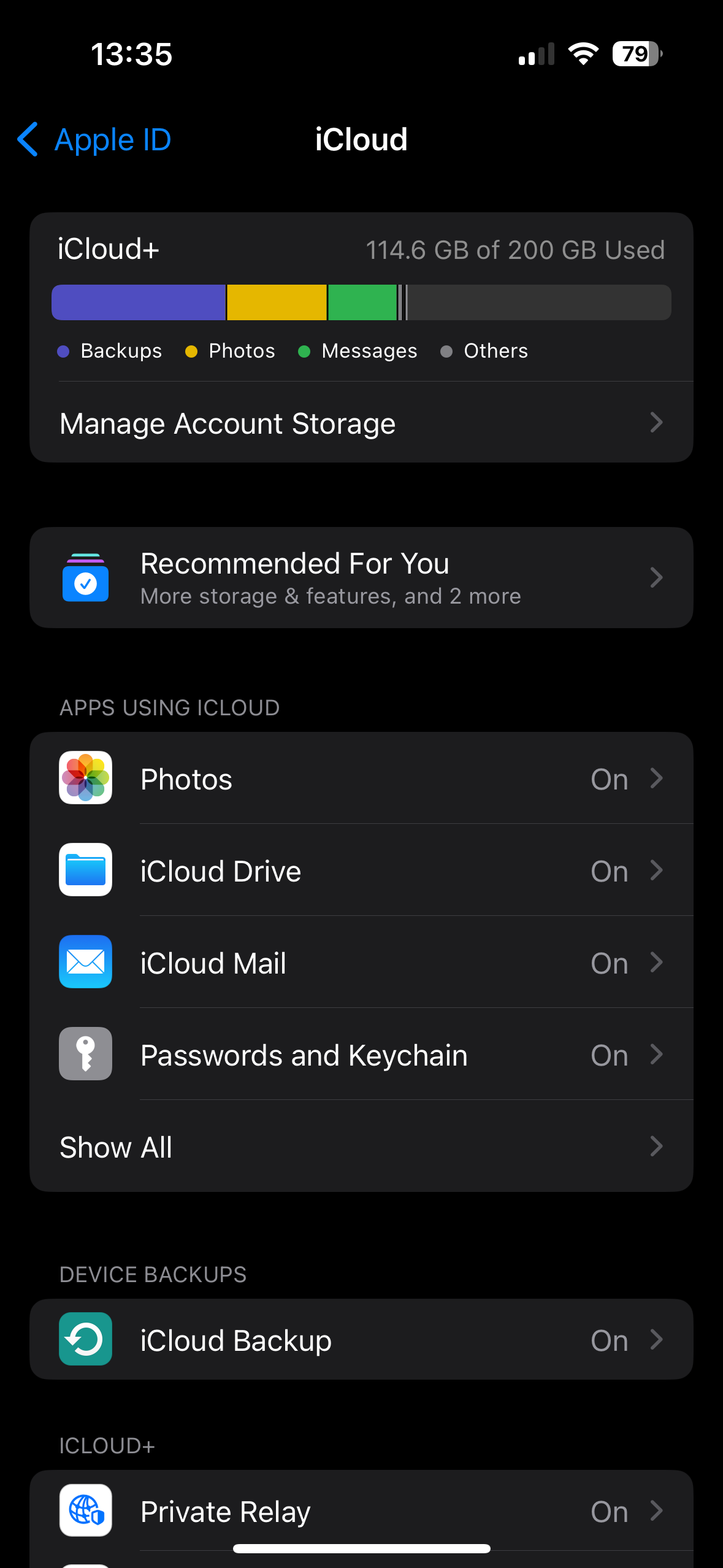
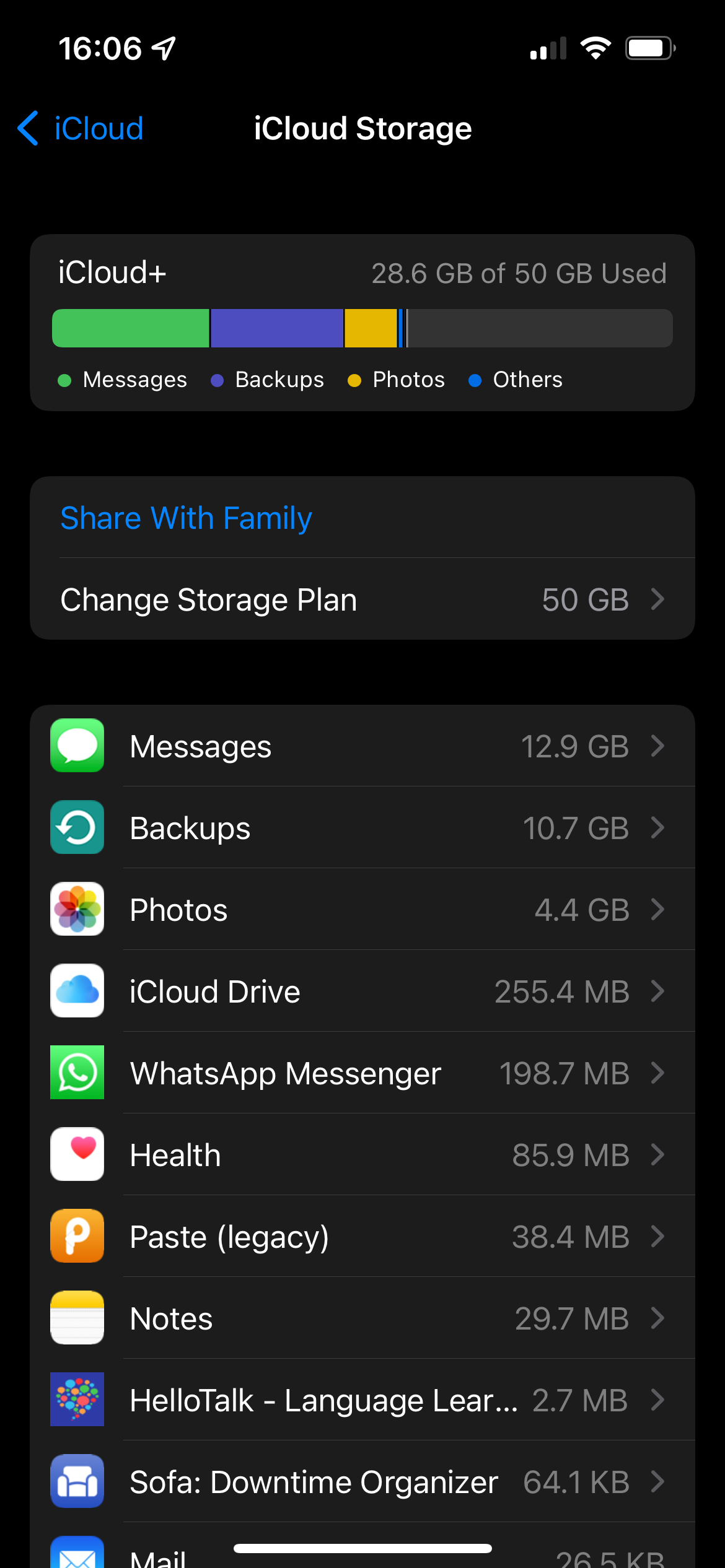
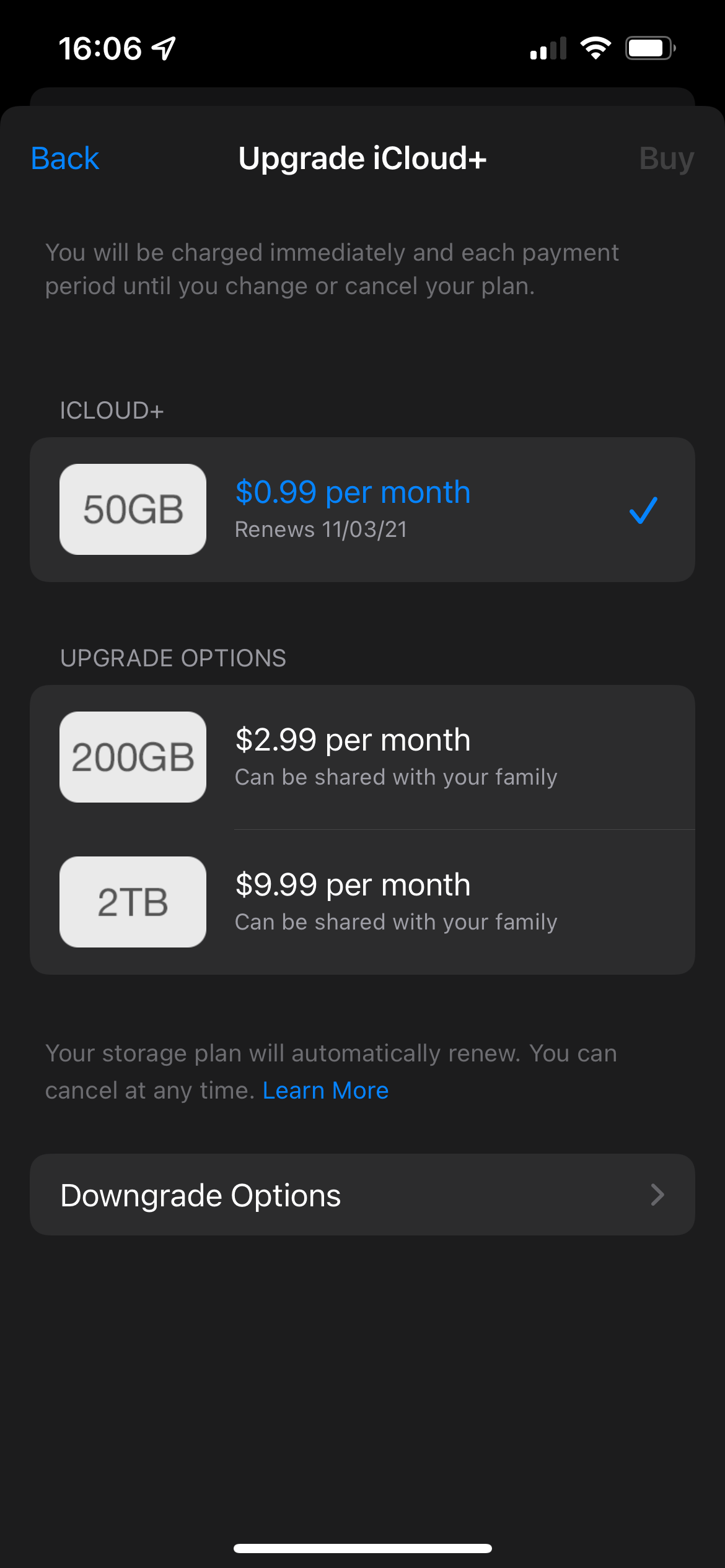
نحوه مدیریت اشتراک اپل در رایانه
در ویندوز، اپل iTunes را با سه برنامه جداگانه جایگزین کرده است: Apple Devices، Apple TV و Apple Music. برای مدیریت اشتراک های اپل خود در ویندوز به یکی از دو برنامه آخر نیاز دارید. اگر قبلاً برنامه Apple TV را برای ویندوز ندارید دانلود کنید، سپس روی Sign In کلیک کنید و وارد Apple ID خود شوید.
پس از ورود به سیستم، روی نام خود در پایین سمت چپ کلیک کنید و View My Account را انتخاب کنید (شاید لازم باشد Apple ID خود را تأیید کنید). به پایین بروید و در بخش تنظیمات، یک خط اشتراک ها را مشاهده خواهید کرد. روی Manage در کنار این کلیک کنید، سپس میتوانید اشتراکهای خود را ویرایش یا لغو کنید.
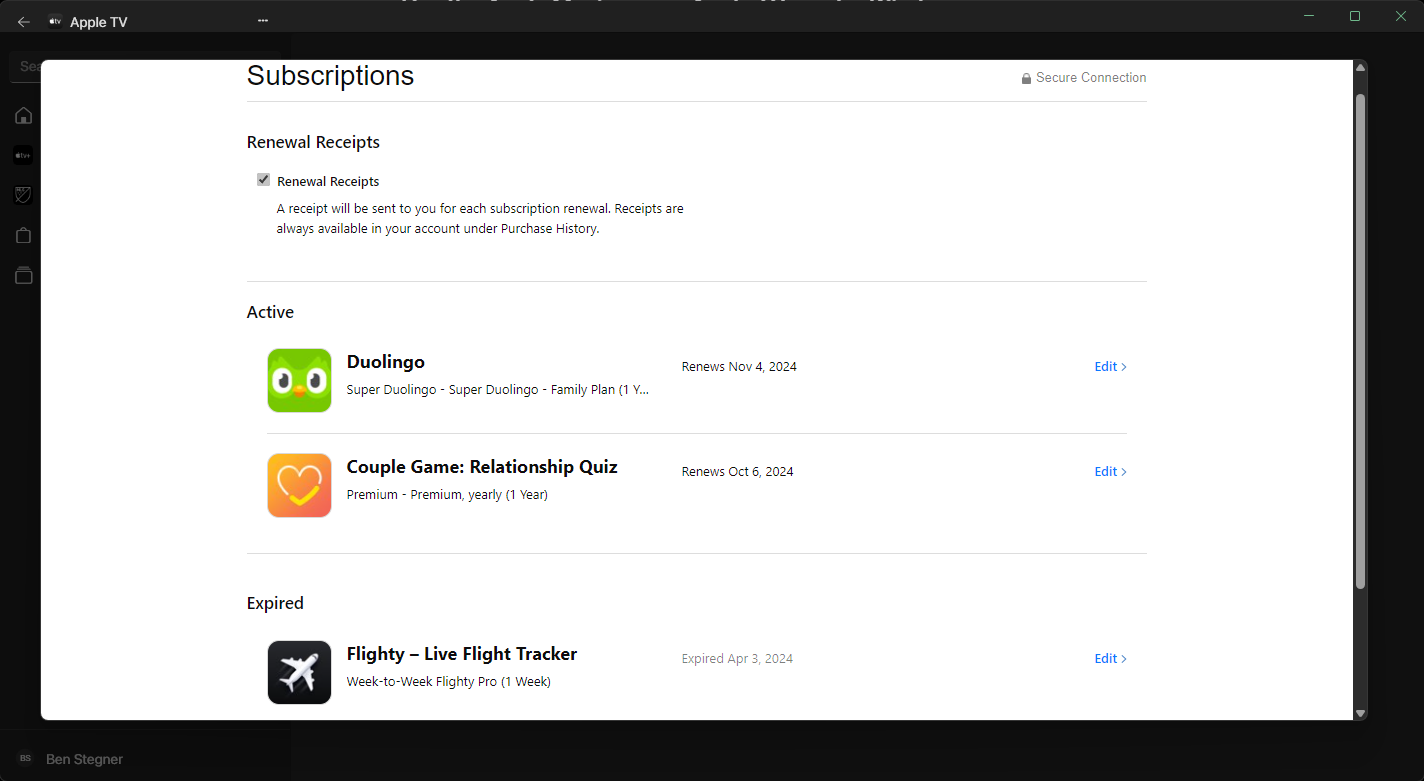
در همین حال، ما یک راهنمای کامل برای لغو اشتراک در مک شما داریم.
مدیریت سایر اشتراک ها در iPhone یا iPad شما
اشتراکی که به دنبالش بودید را پیدا نکردید؟ برای لغو اشتراک آن سرویس باید از روش دیگری استفاده کنید. مدیریت اشتراک فوق فقط برای برنامه هایی اعمال می شود که از طریق Apple ID خود در آنها مشترک شده اید. اشتراکهایی که از طریق دستگاهها یا سرویسهای دیگر ایجاد کردهاید را نشان نمیدهد.
به عنوان مثال، ممکن است از طریق فروشگاه Google Play در دستگاه اندرویدی برای Spotify Premium ثبت نام کرده باشید یا مستقیماً از وب سایت آن به Netflix ملحق شده باشید. در حالی که میتوانید با ورود به برنامههای آنها در آیفون خود از این حسابها لذت ببرید، اپل در این موارد هیچ ارتباطی با اشتراک شما ندارد.
برای مدیریت اشتراک خود، باید به مکانی که ثبت نام کرده اید مراجعه کنید. یک جستجوی سریع در گوگل باید شما را به وب سایت مناسب برساند تا بتوانید وارد شوید و آن را مدیریت کنید.
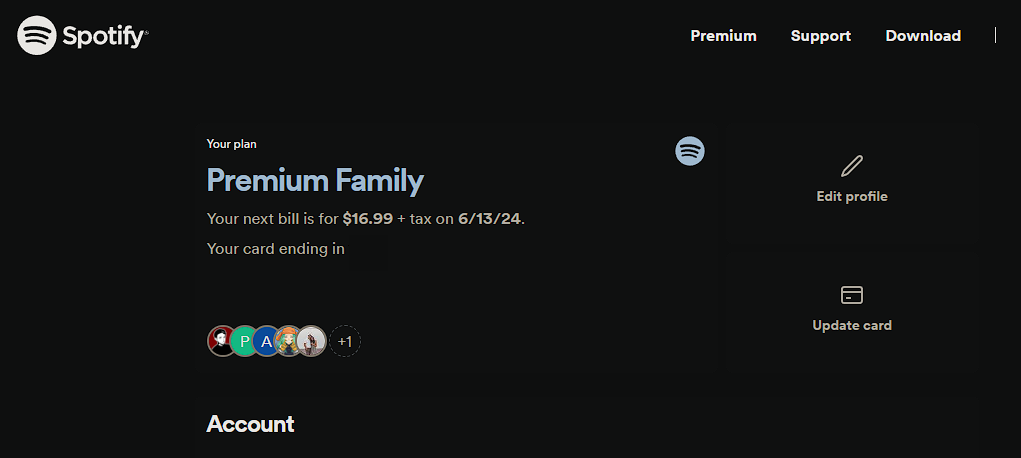
اگر در ردیابی محل دریافت اشتراک مشکل دارید، صورت وضعیت کارت اعتباری خود را بررسی کنید تا ببینید به چه شرکت هایی پرداخت کرده اید. فروشندگانی مانند “Apple” یا “App Store” نشان دهنده اشتراک از طریق Apple ID شما هستند، در حالی که نام شرکت احتمالاً برای اشتراک های مستقیم ظاهر می شود. همچنین ممکن است با استفاده از سرویسی مانند PayPal یا Amazon Pay مشترک شده باشید، بنابراین آنها را نیز بررسی کنید.
در غیر این صورت، اگر از اشتراک گذاری خانوادگی اپل استفاده می کنید، ممکن است یکی از عزیزان برای اشتراک ثبت نام کرده باشد و آن را با شما به اشتراک گذاشته باشد. شما نمی توانید این مورد را از طریق Apple ID خود مدیریت کنید، بنابراین باید از آنها بخواهید که این اشتراک را بررسی کنند. همچنین ممکن است برای اشتراک قابل اشتراک گذاری (نه از طریق اپل) به شخص دیگری پرداخت کنید و لازم باشد با او صحبت کنید.
در نهایت، مطمئن شوید که با Apple ID متفاوتی نسبت به چیزی که استفاده می کنید مشترک نشده اید. اگر Apple ID دیگری دارید، مراحل بالا را با آن انجام دهید، سپس آدرس ایمیل مرتبط را برای دریافت ایمیلهای اپل بررسی کنید.
یادداشتی در مورد اشتراک از طریق اپل
قبل از پایان، باید بدانید که اشتراک در خدمات از طریق اپل اغلب با قیمت بالاتری همراه است. این به این دلیل است که اپل 30 درصد از خریدهای انجام شده از طریق اپ استور را کاهش می دهد و در نتیجه توسعه دهندگان هزینه بیشتری برای جبران این هزینه دریافت می کنند.
به عنوان مثال، YouTube Premium به طور معمول 13.99 دلار در ماه هزینه دارد. با این حال، اگر از طریق برنامه آیفون ثبت نام کنید، در عوض 18.99 دلار در ماه پرداخت خواهید کرد. دلیلی برای انجام این کار وجود ندارد، زیرا در هر صورت یک سرویس یکسان دریافت می کنید.
اسپاتیفای سال ها با اپل در این زمینه مبارزه کرده است که باعث شده اپل کمی شل شود. تا زمانی که از قوانین خاصی پیروی می کنند، اکنون اکثر برنامه ها اجازه دارند به صفحات ثبت نام خود پیوند دهند و بنابراین به کاربران جدید کمک می کنند تا از هزینه های اضافی چشم پوشی کنند.
اگر اشتراک شخص ثالثی از طریق اپل دارید، توصیه می کنیم وب سایت شرکت مربوطه را بررسی کنید تا ببینید آیا می توانید آنها را با هزینه کمتر دریافت کنید. ممکن است بدون هیچ دلیل موجهی هزینه بیشتری را پرداخت کنید. این بدیهی است که برای سرویس های شخص اول اپل صدق نمی کند.
اشتراک ها روشی مناسب برای دسترسی به خدماتی است که ماه به ماه استفاده می کنید، اما به راحتی می توانند از کنترل خارج شوند. عاقلانه است که چند دقیقه وقت بگذارید و اشتراک هایی را که در حال حاضر برای آنها پرداخت می کنید مرور کنید تا مطمئن شوید که پول خود را هدر نمی دهید.